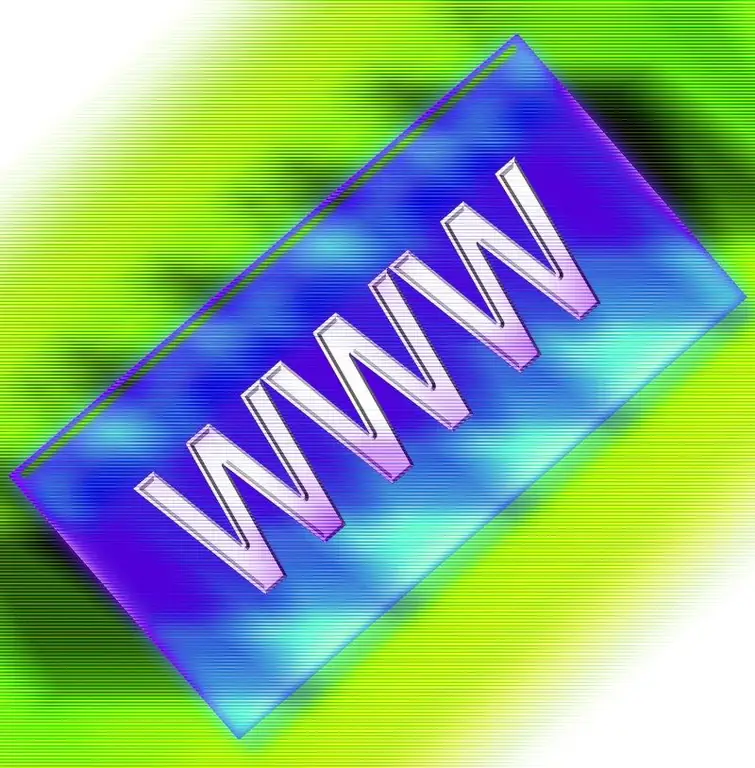- Autor Lauren Nevill [email protected].
- Public 2023-12-16 18:55.
- Ostatnio zmodyfikowany 2025-06-01 06:11.
Wykonanie kopii zapasowej strony jest niezbędne do jej szybkiego odzyskania w przypadku włamania lub problemów technicznych na hostingu. Brak kopii zapasowej może doprowadzić do tego, że strona zostanie utracona i trzeba będzie ją odtworzyć.
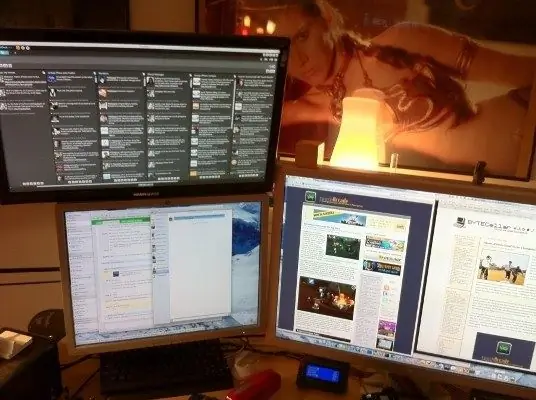
Instrukcje
Krok 1
Pomimo tego, że duże awarie hostingu zdarzają się dość rzadko, nie zaniedbuj tworzenia kopii zapasowych. Będziesz chroniony przed wszelkimi wypadkami i możesz, jeśli to konieczne, szybko przywrócić swoje zasoby, tracąc minimum danych.
Krok 2
Aby utworzyć kopię zapasową witryny, przejdź do panelu sterowania swojego konta hostingowego. Znajdź opcję "Zarządzaj BACKUPEM" - możesz mieć dla niej nieco inną nazwę.
Krok 3
Przechodząc do sekcji kopii zapasowej, wybierz folder swojej witryny na otwartej liście. Wybierz go, na końcu linii powinna znajdować się ikona zapisu kopii zapasowej. Kliknij na to.
Krok 4
Pojawi się okno, w którym zostaną wyświetlone informacje o parametrach zapisu - nazwa pliku, miejsce wymagane do zapisania czasu itp. Zgadzam się ze wszystkim, klikając OK.
Krok 5
Rozpocznie się proces zapisywania, który może potrwać dziesięć minut lub dłużej, w zależności od rozmiaru witryny. Po zakończeniu zapisywania poszukaj w panelu sterowania folderu swojego zasobu - powinien pojawić się plik kopii zapasowej. Pobierz go na swój komputer. Pamiętaj, że ten plik należy pobrać, ponieważ jeśli hosting się nie powiedzie, może zostać utracony.
Krok 6
Jeśli masz witrynę informacyjną bez rejestracji użytkowników, procedura zapisywania jest zakończona. Ale w przypadku, gdy strona korzystała z baz danych, należy je również zapisać. Aby to zrobić, uruchom narzędzie do zarządzania bazą danych, zwykle PhpMyadmin.
Krok 7
Otwórz zakładkę „Eksportuj”, wybierz potrzebną bazę danych. Zaznacz pole obok „Zapisz jako plik” i kliknij OK. Plik jest zapisany, wystarczy go skopiować na komputer.
Krok 8
Aby niezawodnie zabezpieczyć zasoby przed wszelkimi niespodziankami, zapisz kopie zapasowe witryny i bazy danych na zewnętrznym nośniku - na przykład na dysku flash USB lub płycie CD. Kopie zapasowe należy wykonywać albo po pewnym czasie - na przykład raz w tygodniu, albo po opublikowaniu nowych materiałów w serwisie.